Reklaam
 Eelmisel kuul kirjutasin artikli erinevatest tööriistadest, mida saate kasutada luua varukoopiaid Kuidas automatiseerida ja ajastada tavalisi Windows 7 varukoopiaidLiiga paljud arvutikasutajad ei suuda oma süsteeme ja andmeid varundada. Seetõttu olen sageli leidnud, et pean perekonnale ja sõpradele ütlema, et kõik ... Loe rohkem või kõigi teie Windows 7 arvutisüsteemide pilte. Ehkki kogu süsteemi täielik varukoopiate tegemine on oluline, võiksite sagedamini varundada tõesti olulisi katalooge või faile. Tihti juhtub see IT valdkonnas, kus kliendid koguvad andmeid kindlasse kataloogi ja nad tahavad olla kindlad, et seal on regulaarselt iga päev (või tunnis) varukoopiaid.
Eelmisel kuul kirjutasin artikli erinevatest tööriistadest, mida saate kasutada luua varukoopiaid Kuidas automatiseerida ja ajastada tavalisi Windows 7 varukoopiaidLiiga paljud arvutikasutajad ei suuda oma süsteeme ja andmeid varundada. Seetõttu olen sageli leidnud, et pean perekonnale ja sõpradele ütlema, et kõik ... Loe rohkem või kõigi teie Windows 7 arvutisüsteemide pilte. Ehkki kogu süsteemi täielik varukoopiate tegemine on oluline, võiksite sagedamini varundada tõesti olulisi katalooge või faile. Tihti juhtub see IT valdkonnas, kus kliendid koguvad andmeid kindlasse kataloogi ja nad tahavad olla kindlad, et seal on regulaarselt iga päev (või tunnis) varukoopiaid.
Oleme kajastanud MUO-s palju andmete varundamise lahendusi, näiteks Tina artikkel teemal kõvaketaste kloonimine 5 viisi kõvaketta kloonimiseks ja kopeerimiseks Loe rohkem , Stefani artikkel failisünkroonimisriistade kohta või Shankari artikkel failide sünkroonimine Kuidas sünkroonida faile arvuti ja USB-mälupulga vahel? Loe rohkem
arvuti ja USB-draivi vahel. Justin tegi eile isegi ühe Tee uuesti Varundage kogu kõvaketas uuesti varundamise ja taastamise abilTehke hõlpsalt kogu kõvaketta koopia. Ärge ainult varundage oma andmeid: kogu oma kõvaketta kloonimisel kogu tarkvara, seadete ja kõige muu varundamine. Tee varundamine uuesti ... Loe rohkem . Kõik need lahendused on suurepärased, kuid kui töötate keskkonnas, kus on ettevaatlik tasuta kolmanda osapoole tarkvara suhtes paketid või ettevõtted, kes soovivad jääda kinni ainult Microsofti toodetest, võite end leida ilma kaubata lahendus.Selles artiklis näitan teile, kuidas saate kasutada Microsofti tasuta SyncToy tööriista kombinatsiooni väga lihtsa ajastatud VB-skriptiga, mis automatiseerib kogu andmete varundamise protsessi.
SyncToy seadistamine automatiseeritud failide varundamiseks
Microsoft SyncToy on tasuta tööriist, mis võimaldab kaustu paaristada kas kajalooni või täieliku sünkroonimise jaoks. Selgitan erinevust allpool. Siinkohal on aga mõte selles, et enne kataloogide ja failide varukoopiate automatiseerimist peate seadistama kõik alad, mida soovite kopeerida ja kuhu soovite arhiivitud koopia minna.
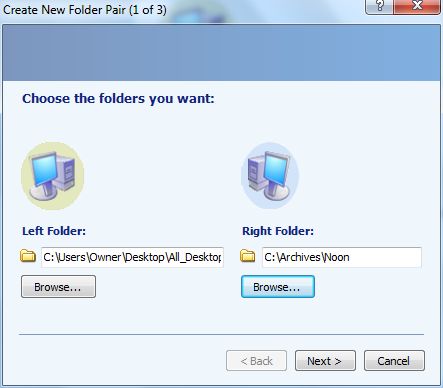
Teete seda, kui käivitate SyncToy esimest korda, klõpsates nupul “Loo uus kaustapaarJa määratledes siis vasaku (alates) ja parema (kuni) kausta. Sünkroonimisprotsessi teine samm on soovitud sünkroonimise tüübi valimine.
“Sünkrooni”On kahesuunaline andmete varundamine. See tähendab, et kui mõni uus fail ilmub või seda värskendatakse vasakul või paremal, siis kopeeritakse need muudatused teise kataloogi. Teisest küljest peegeldab Echo kõiki muudatusi vasakust kataloogist paremale. Tavaliselt tahavad inimesed seda konkreetse kataloogi varundamisel teha - nad tahavad, et kõik muudatused kajastuksid varukoopias.
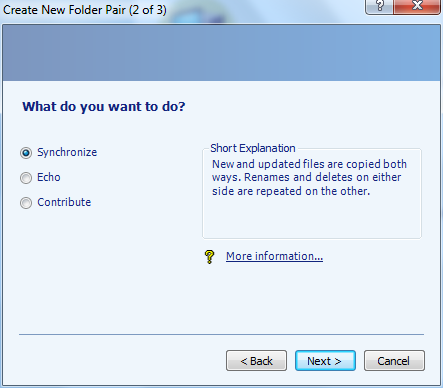
Ajastatud lahenduses, mida näitan teile, kuidas seadistada, seadistan neli kaustapaari. Iga paar on varukoopia, mida soovin käsitleda ühel konkreetsel kellaajal. Hommikul teen ühe kausta varundamise. Keskpäeval varundan teise ja nii edasi.
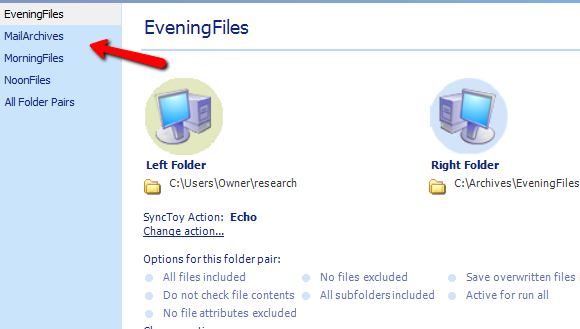
Kui olete juba seadistanud kõik kaustad, mille jaoks soovite automatiseeritud varundamist teha, on aeg seda seadistada üles skripti, mis käivitab SyncToy, kasutades käsurida, mida Microsoft pakub koos tööriist.
SyncToy automatiseerimisskripti seadistamine
VB-skript, mida ma teile näitan, kontrollib praegust kellaaega ja käivitab vastava käsu, et käivitada Microsoft SyncToy programm ja varundada õige kataloog.
Selleks kasutatakse ülalolevas tööriistas seadistatud paarikausta nime. Kopeerige skript notepad ja salvestage see nagu näiteks „databackup.wsf”.
Valik on selgesõnaline
Vea korral jätkatakse järgmiselt
Dim HourNow
Dim strHour
Dim WshShell
Tühjenda strProgFiles
HourNow = Tund (nüüd ())
seatud WshShell = CreateObject (". Shell ") strProgFiles = WshShell. ExpandEnvironmentStrings ("% PROGRAMFILES%") Valige Case HourNow
case HourNow> = 0 ja HourNow <7
WshShell.exec strProgFiles & "\ SyncToy 2.1 \ SyncToyCmd.exe -R MorningFiles"
juhtum HourNow> = 7 ja HourNow <13
WshShell.exec strProgFiles & "\ SyncToy 2.1 \ SyncToyCmd.exe -R NoonFiles"
ümbris HourNow> = 13 ja HourNow <19
WshShell.exec strProgFiles & "\ SyncToy 2.1 \ SyncToyCmd.exe -R MailArchives "
muu juhtum
WshShell.exec strProgFiles &" \ SyncToy 2.1 \ SyncToyCmd.exe -R EveningFiles "
End Select
WScript. Lõpeta
Ülaltoodud skript kontrollib lihtsalt tundi kohe (põhineb arvuti kellal, kus skript jookseb) ja kui kell on kesköö ja kella 18.59 vahel, sünkroonib see teie loodud paari “MorningFiles”. Ajavahemikus 7.00–12.59 “NoonFiles” paar jne.
Kõik, mida peate nüüd tegema, on Windowsi ajastatud toimingu seadistamine, mis käivitab skripti nelja aja jooksul neli korda päevas. See on ka üsna lihtne, minge lihtsalt juhtpaneelile, haldustööriistadesse ja avage toiminguajasti. Kliki "Loo ülesanne ”.
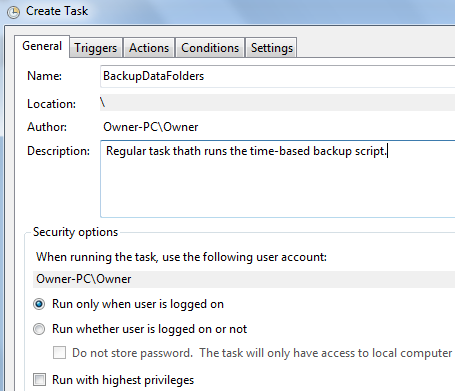
Pange ülesandele nimi ja klõpsake siis päästiku vahekaardil. Valige kindlasti „Ajakavas“, Iga päev, korduge iga päev, alustage kell kolm hommikulja seejärel klõpsake allosas, et korrata toimingut iga 6 tunni järel. See käivitab ülesande kell 0300, 0900, 1500 ja 2100 tundi.
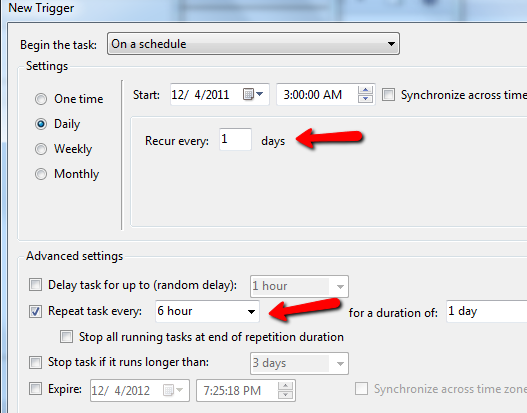
Need kõik jäävad ühesse neljast ajavahemikust, mille olete oma skripti kavandanud. Nüüd klõpsake nuppu Tegevused ja valige „Programmi käivitamine”Ja sirvige skripti salvestamise kohta.

Selles on kõik olemas! Nüüd käivitab ülesannete planeerija teie ühe skripti neli korda päevas (pole vaja segi ajada mitme ülesandega). Teie skript haldab SyncToy käivitamist käsurežiimis, käivitades „SyncToyCmd.exe -R EveningFiles”- ükskõik millise failipaariga, millele olete andnud nime“ -R ”.
Skripti töötamise jälgimiseks kontrollige SyncToy logifaili aadressil „C: \ kasutajad \ omanik \ AppData \ kohalik \ Microsoft \ SyncToy \ 2.0 \ SyncToyLog.log”
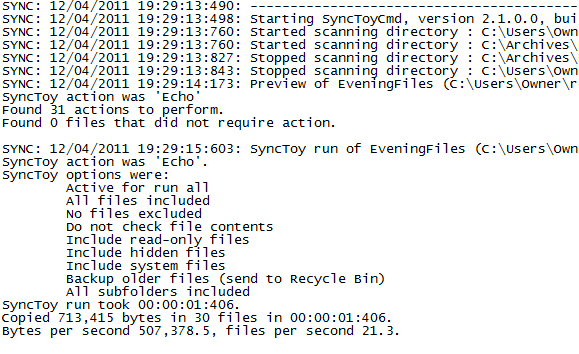
Logi värskendatakse iga kord, kui SyncToy käivitatakse, ja see näitab teile, millist kataloogi varundati, millal see tehti, failide arv ja varukoopia suurus.
Kas see andmete varundamise lahendus töötab teie jaoks? Kas teil on ka muid viise, kuidas soovite olulisi andmefaile ja kaustu automaatselt varundada? Jagage oma mõtteid allpool olevas kommentaaride jaotises.
Kujutise krediit: Shutterstock
Ryanil on bakalaureuse kraad elektrotehnika alal. Ta on töötanud 13 aastat automatiseerimise alal, 5 aastat IT alal ja on nüüd rakenduste insener. MakeUseOfi endine tegevtoimetaja on rääkinud andmete visualiseerimise riiklikel konverentsidel ja teda on kajastatud üleriigilises televisioonis ja raadios.